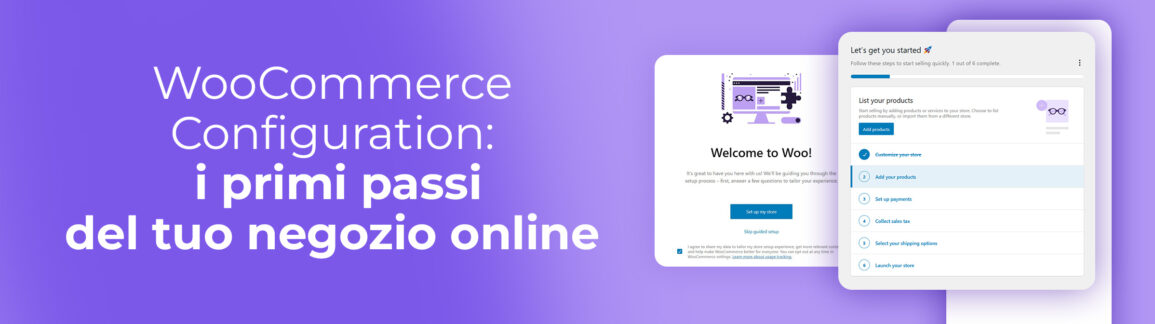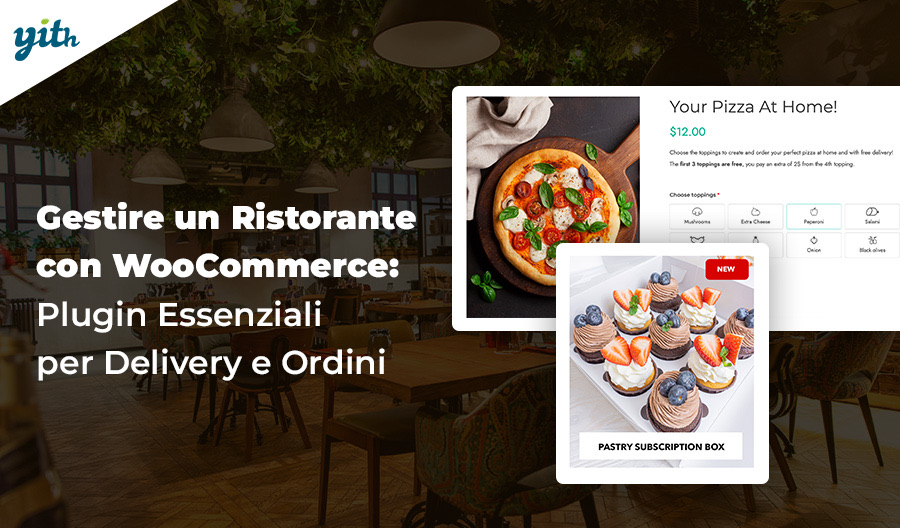Dopo aver cercato in lungo e largo la soluzione migliore per creare il tuo e-Commerce, infine hai deciso di provare la combinazione WordPress e WooCommerce, grazie alla sua enorme community, flessibilità e convenienza. Ma non sai da dove iniziare?
Nessun problema! Nel corso di questo articolo andremo a vedere la prima configurazione di WooCommerce, per compiere insieme i primi passi nella creazione del tuo sito web, con una guida a prova di errore, con dettagli per ogni azione.
I passi da compiere sono molti, cominciamo quindi con il primo!
Indice
- Crea il tuo e-Commerce: Installazione e Avvio con il Setup Wizard
- Personalizzazione dell'Aspetto e delle Pagine del Negozio
- Creazione e Gestione dei Prodotti
- Impostazione dei Metodi di Pagamento
- Configurazione delle Spedizioni e delle Tasse
- Impostazioni Generali e Valuta
- Configurazione delle Email Transazionali
- Test Finale, Lancio e Manutenzione Continua
Crea il tuo e-Commerce: Installazione e Avvio con il Setup Wizard
Dopo aver acquistato su un servizio di hosting il tuo sito WordPress, il primo passo è sicuramente quello di installare al suo interno WooCommerce.
Alcuni servizi di hosting ti forniscono il sito con WordPress e WooCommerce già installati, ma se quest’ultimo dovesse mancare, non disperare: per installarlo non servono che un paio di click.
Vai nella barra laterale del tuo pannello di controllo WordPress e clicca su Plugin > Aggiungi Plugin.
A questo punto, non devi far altro che cercare “WooCommerce” nella barra di ricerca e troverai subito il plugin ufficiale:
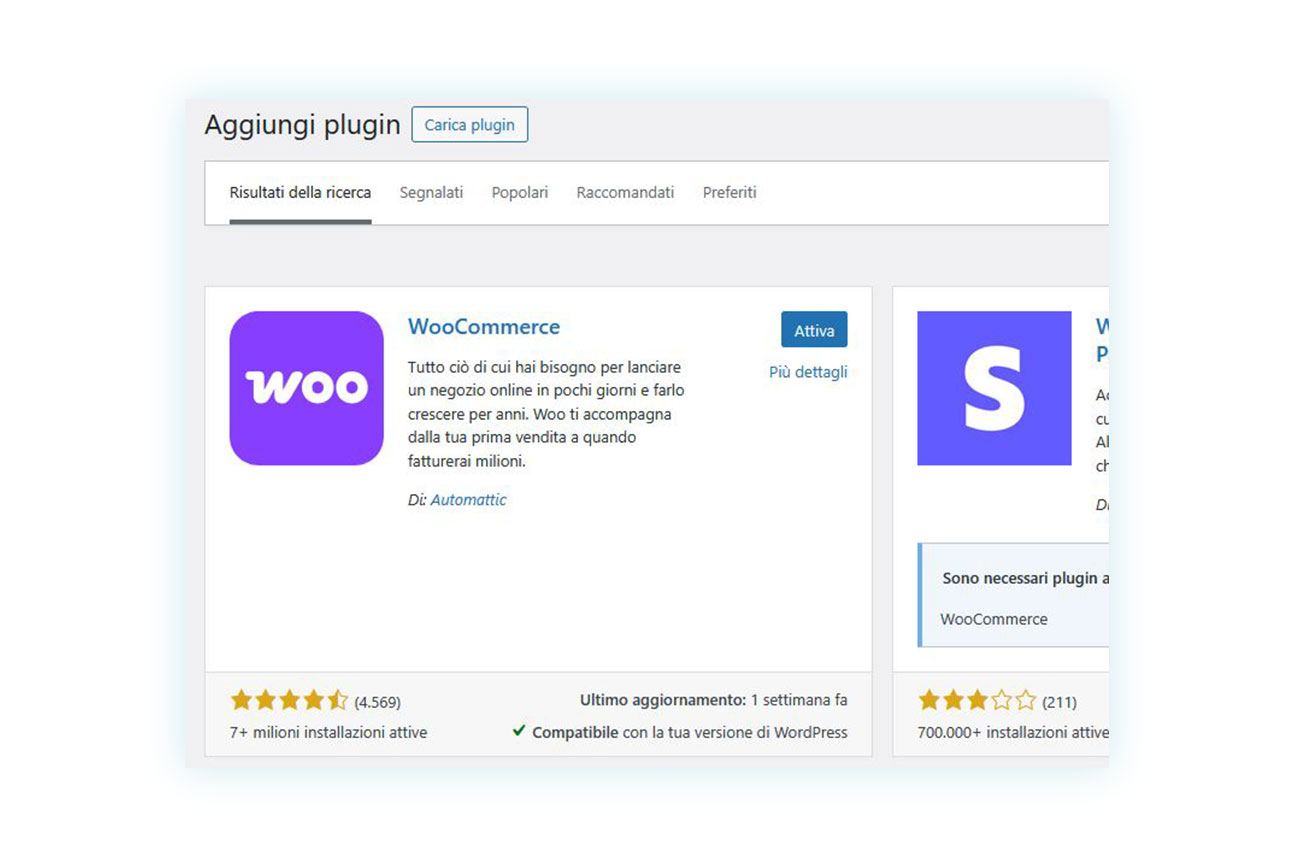
Una volta installato, clicca sul tasto “Attiva” per iniziare la configurazione del tuo e-Commerce. Una volta attivato, infatti, WooCommerce darà subito origine al “Wizard”, ovvero un processo guidato di prima configurazione del tuo negozio online:
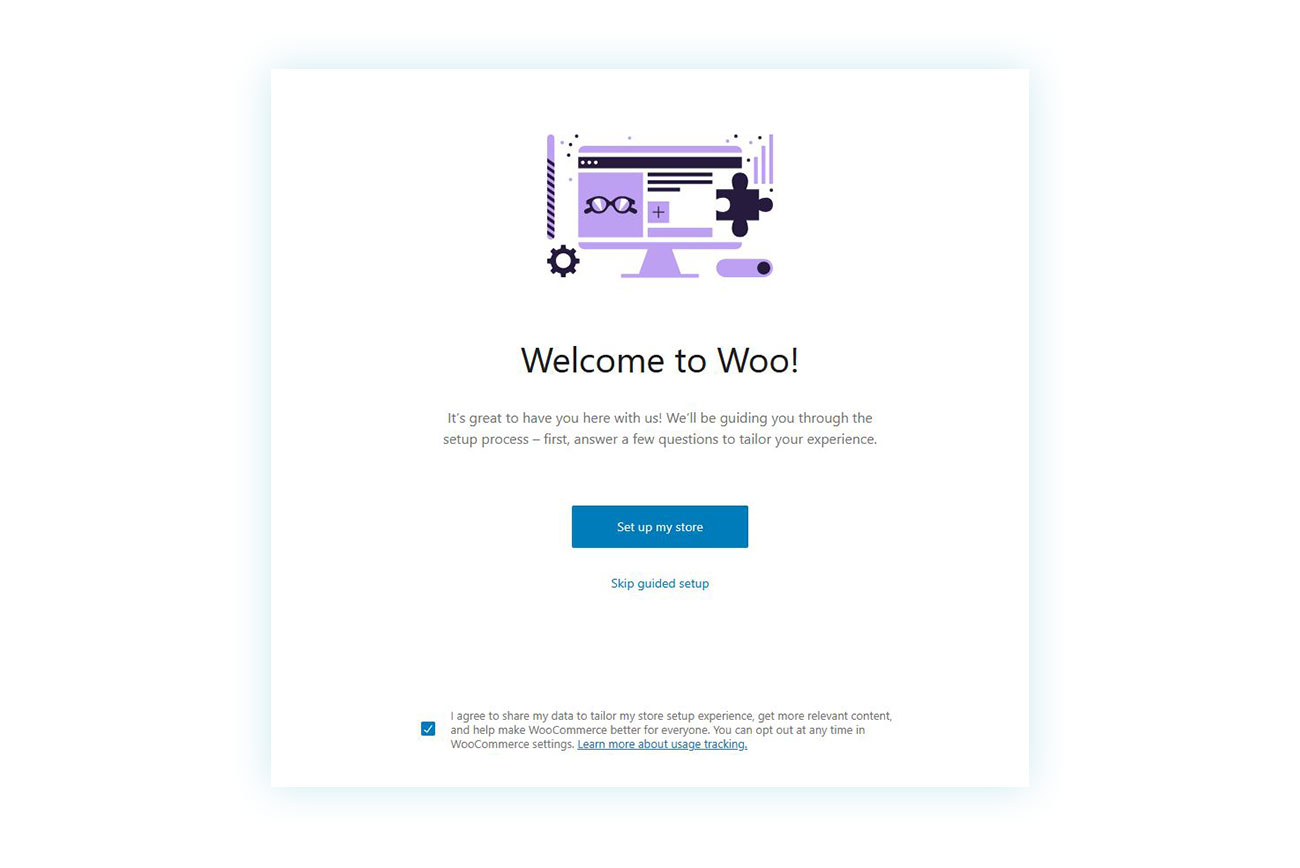
Vediamo insieme ogni passaggio di questa guida, partendo dal primo: qui potrai far partire effettivamente la configurazione o saltarla. Se questa è la tua prima esperienza con WooCommerce (ma anche se sei un utente più navigato), consigliamo di seguirla per semplificare tutto il processo iniziale.
Avviato il processo, vedrai il passaggio successivo:
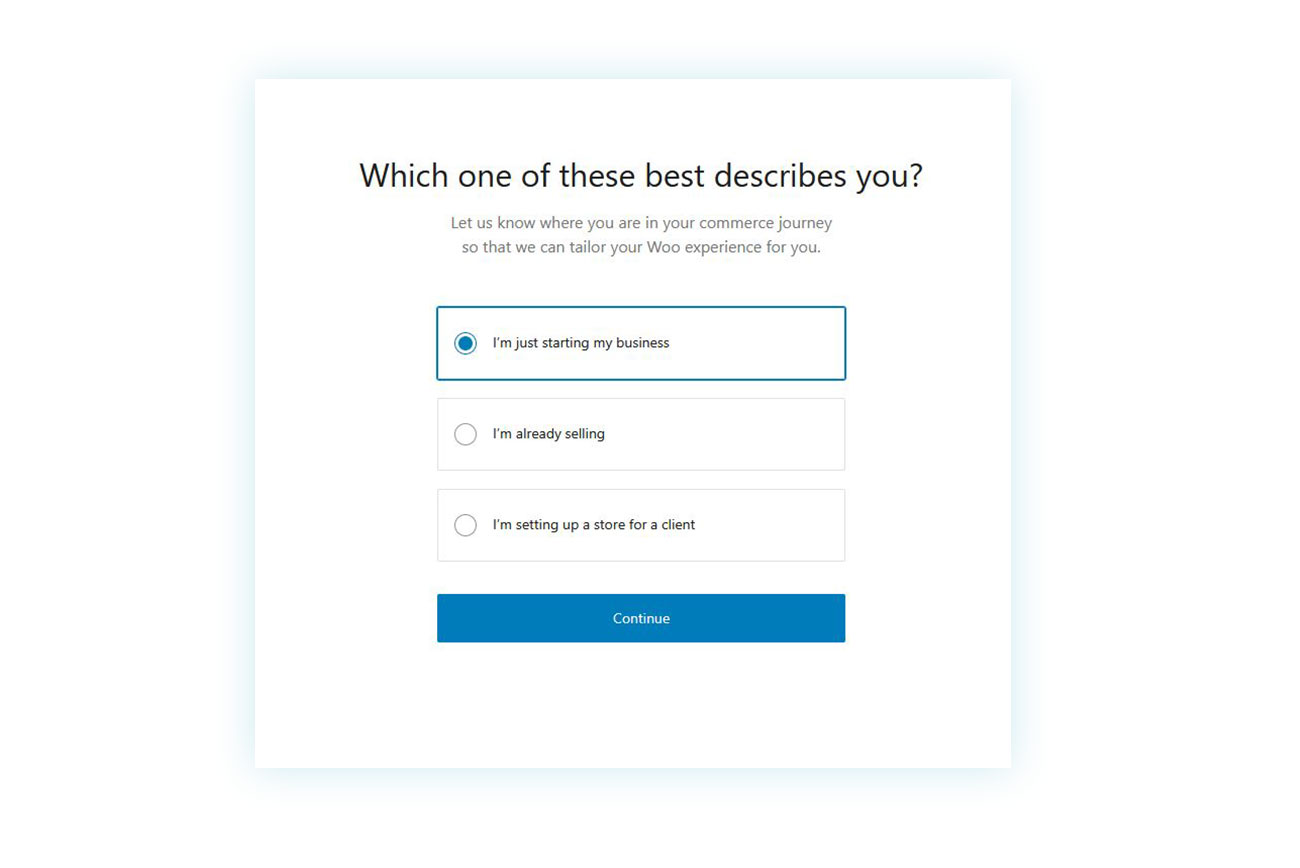
In questa fase ti verrà chiesto di specificare che tipo di venditore sei. Davanti a te ci sono tre opzioni:
- Stai iniziando in questo momento la tua attività commerciale.
- Vendevi già in altro modo e stai creando successivamente un negozio online.
- Stai creando un negozio per un altro venditore.
Per questa guida, andremo a selezionare la prima opzione, passando così allo step successivo.
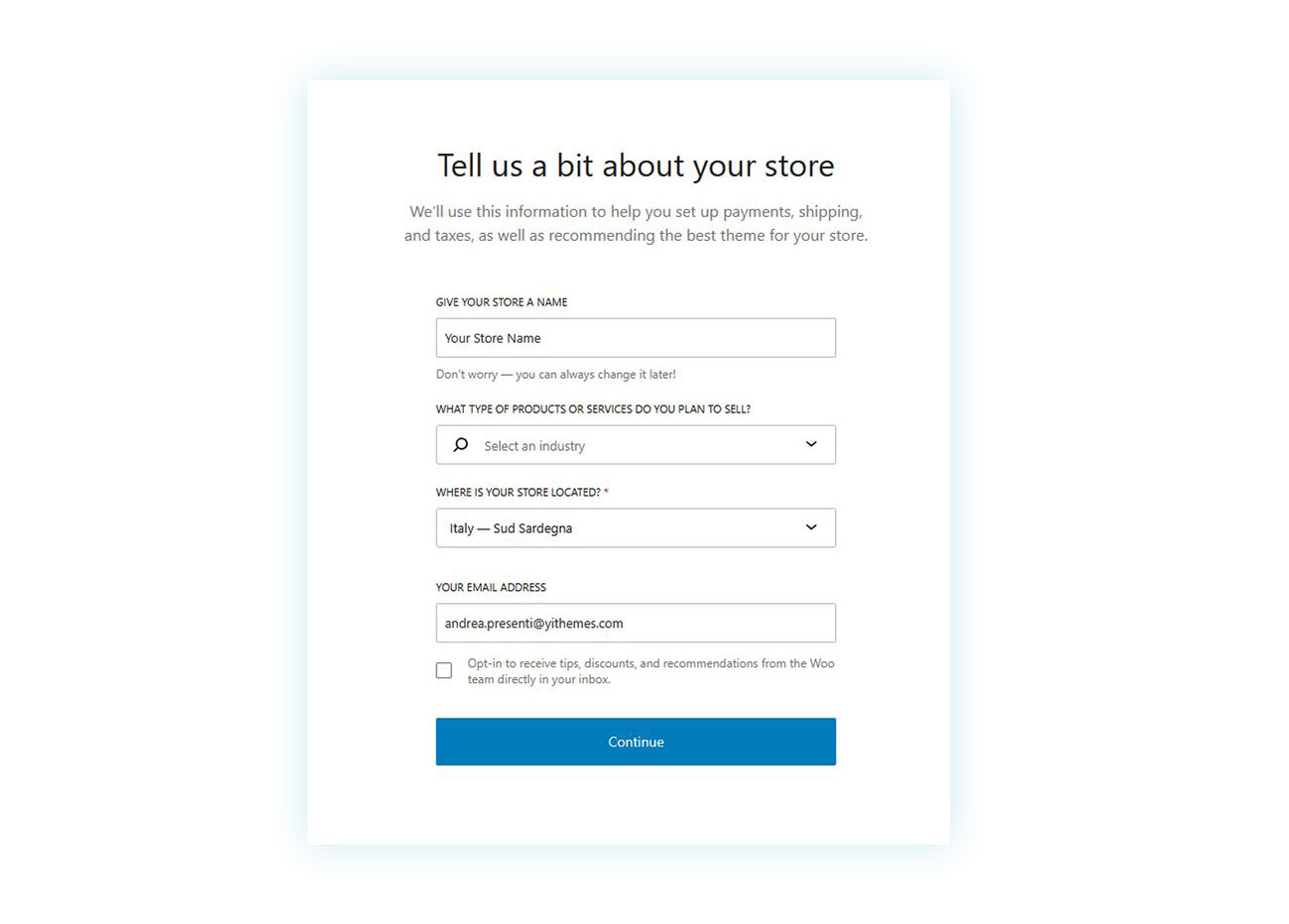
A questo punto ti verrà chiesto di identificare il tuo negozio, dandogli un nome, scegliendo il tipo di prodotti o servizi che andrai a vendere, dove è localizzato il tuo negozio e infine scegliendo un indirizzo email per l’amministratore del negozio online.
Una volta completati questi campi, puoi procedere al passaggio successivo.
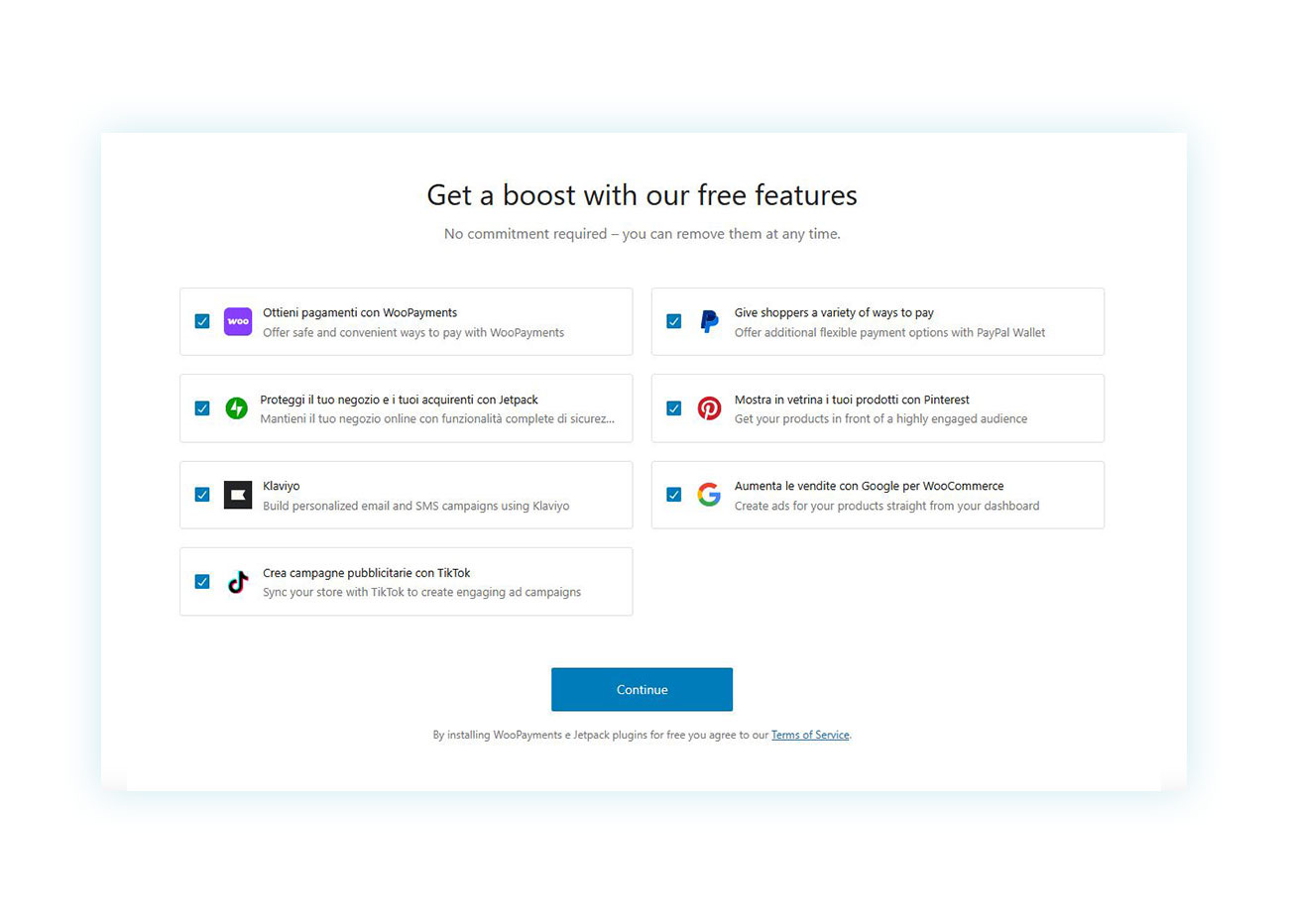
A questo punto WooCommerce ti suggerirà dei plugin per introdurre funzionalità aggiuntive. Puoi scegliere quali aggiungere e quali no e proseguire con il passaggio successivo. Nel caso tu abbia scelto delle estensioni aggiuntive, ti verrà richiesto di creare un account per collegare il tuo e-Commerce al tuo account WordPress.
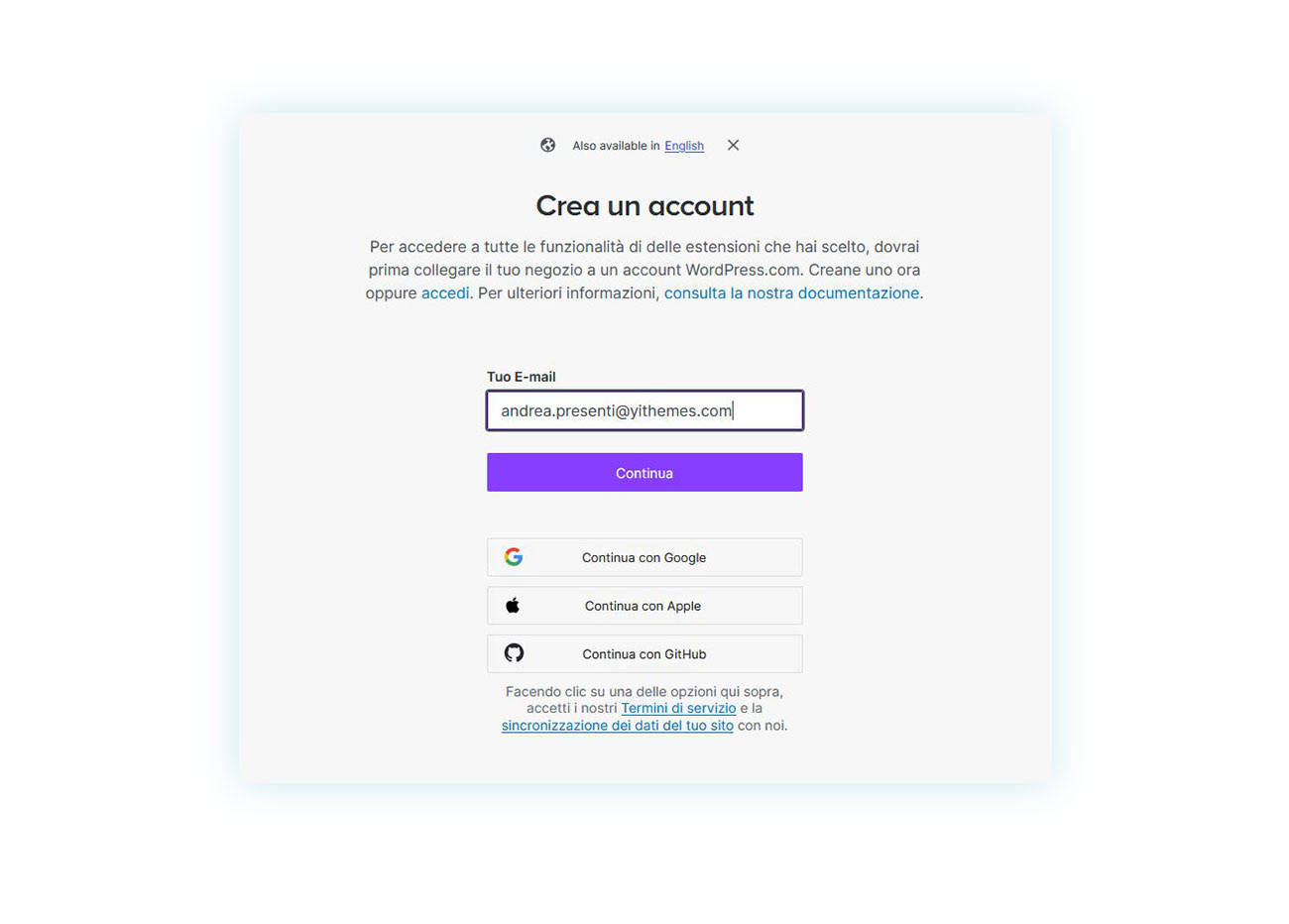
Con questo passaggio si conclude il Wizard iniziale di WooCommerce, ma il processo non è ancora finito: inizia, infatti, la seconda fase.
Personalizzazione dell’Aspetto e delle Pagine del Negozio
Una volta che hai ultimato il Wizard di configurazione, ti ritroverai nel pannello di controllo del sito. Qui troverai una serie di ulteriori sei passaggi per rendere il tuo negozio online pronto alla vendita.
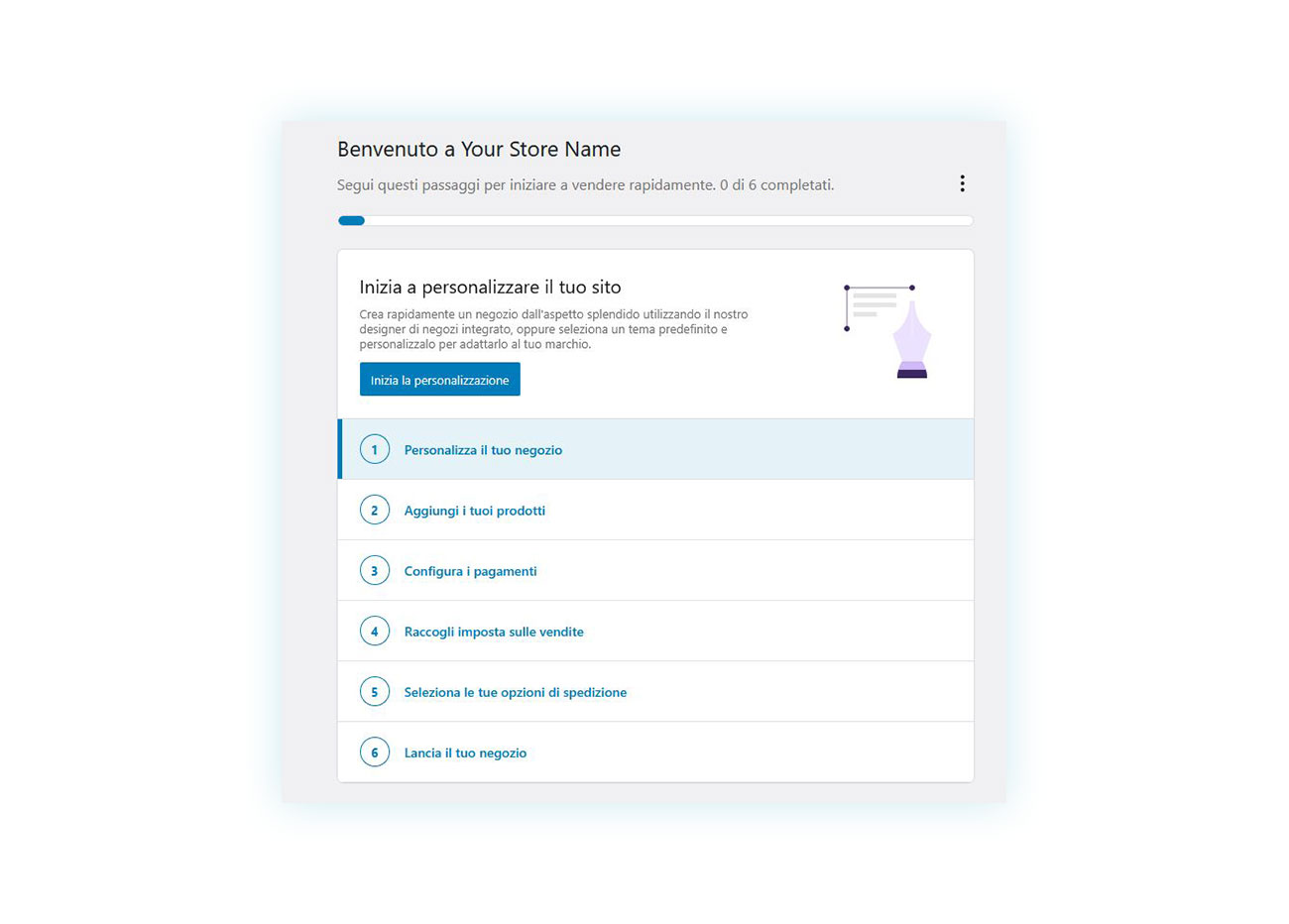
Come primo passaggio dovrai configurare l’aspetto visivo del tuo negozio online. Cliccando su “Inizia la personalizzazione” verrai condotto in una pagina di intermezzo:
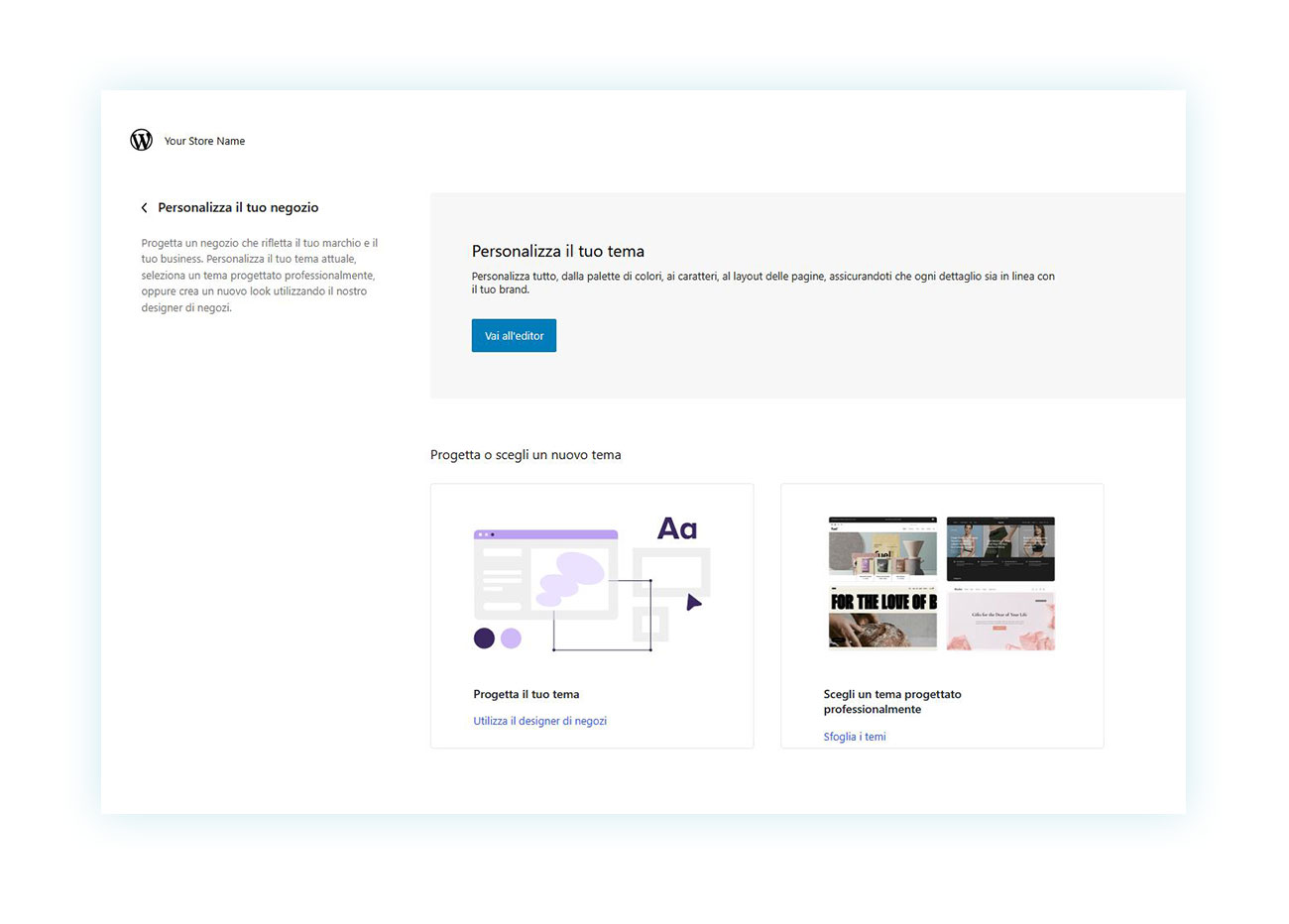
Qui potrai scegliere due direzioni: progettare il tema, utilizzando il designer di negozi e quindi personalizzando ogni aspetto del negozio, oppure scegliere un tema progettato professionalmente.
Scegliendo la prima opzione, ti ritroverai nella pagina editor del sito, dove potrai modificare ogni suo aspetto grafico come preferisci:
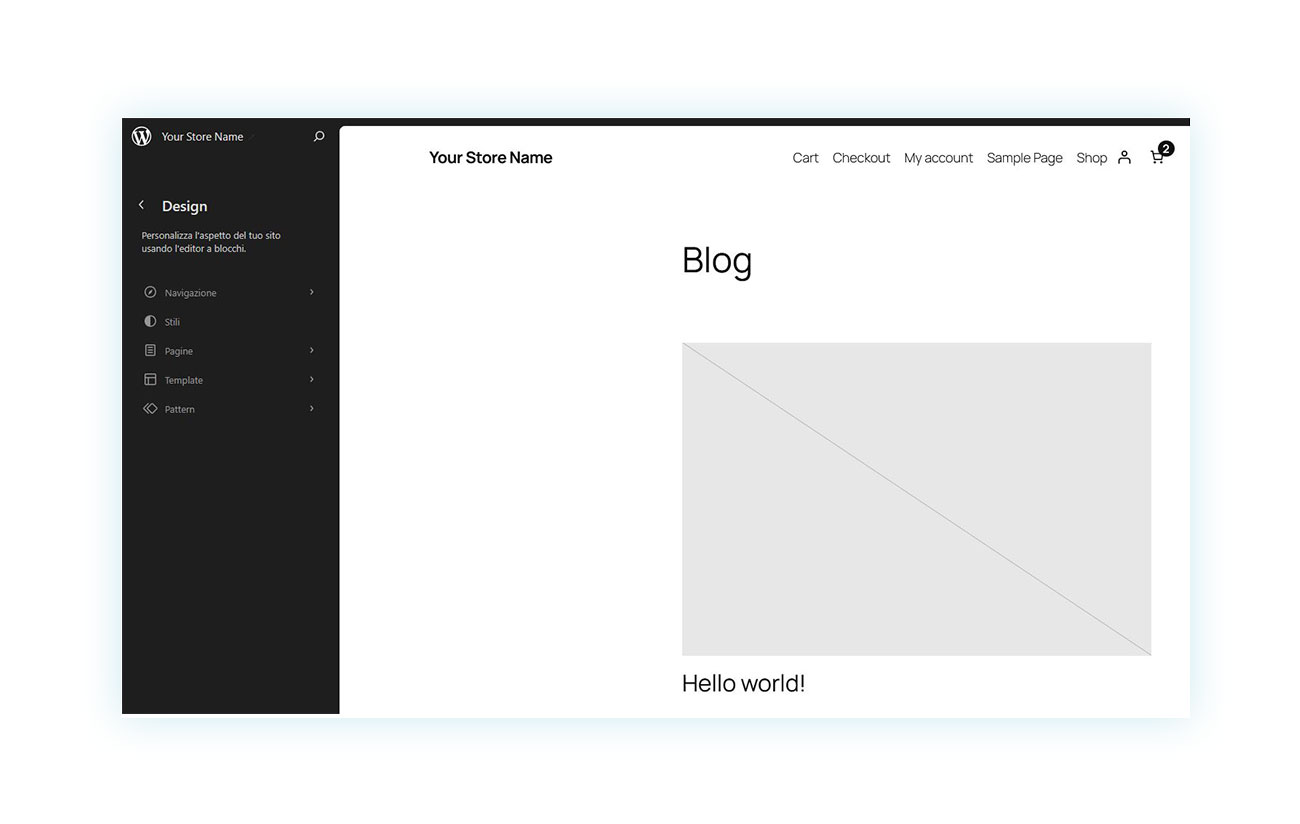
Per quanto questa pagina sia importante, sconsigliamo di utilizzarla in questo momento, in quanto è molto importante scegliere un tema adeguato.
Scegliendo la seconda opzione, ti ritroverai in un marketplace di temi, dove potrai trovarli a prezzi variabili e proposti da diversi sviluppatori:
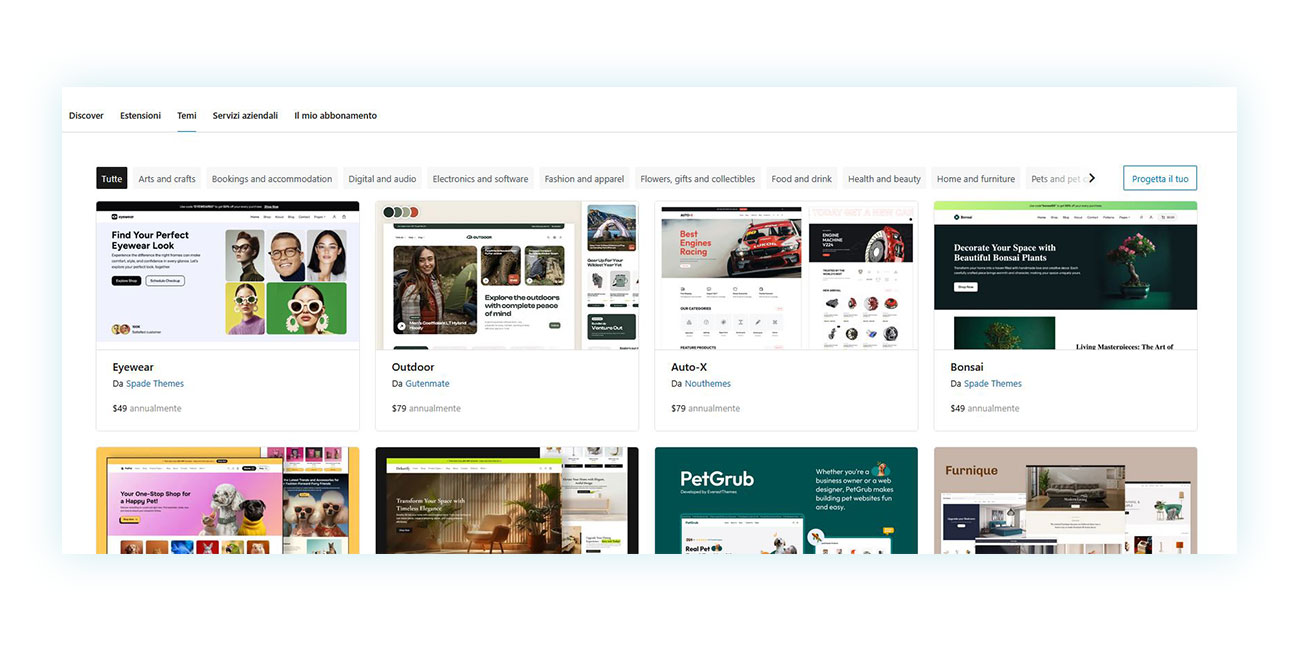
Per quanto WooCommerce sembri indirizzare verso solo queste due opzioni, in realtà hai la possibilità di scegliere il tema che preferisci anche acquistandolo fuori da questo marktplace o scaricandone uno gratuito direttamente da WordPress, andando in “Aspetto” > “Temi” > “Aggiungi Tema”:
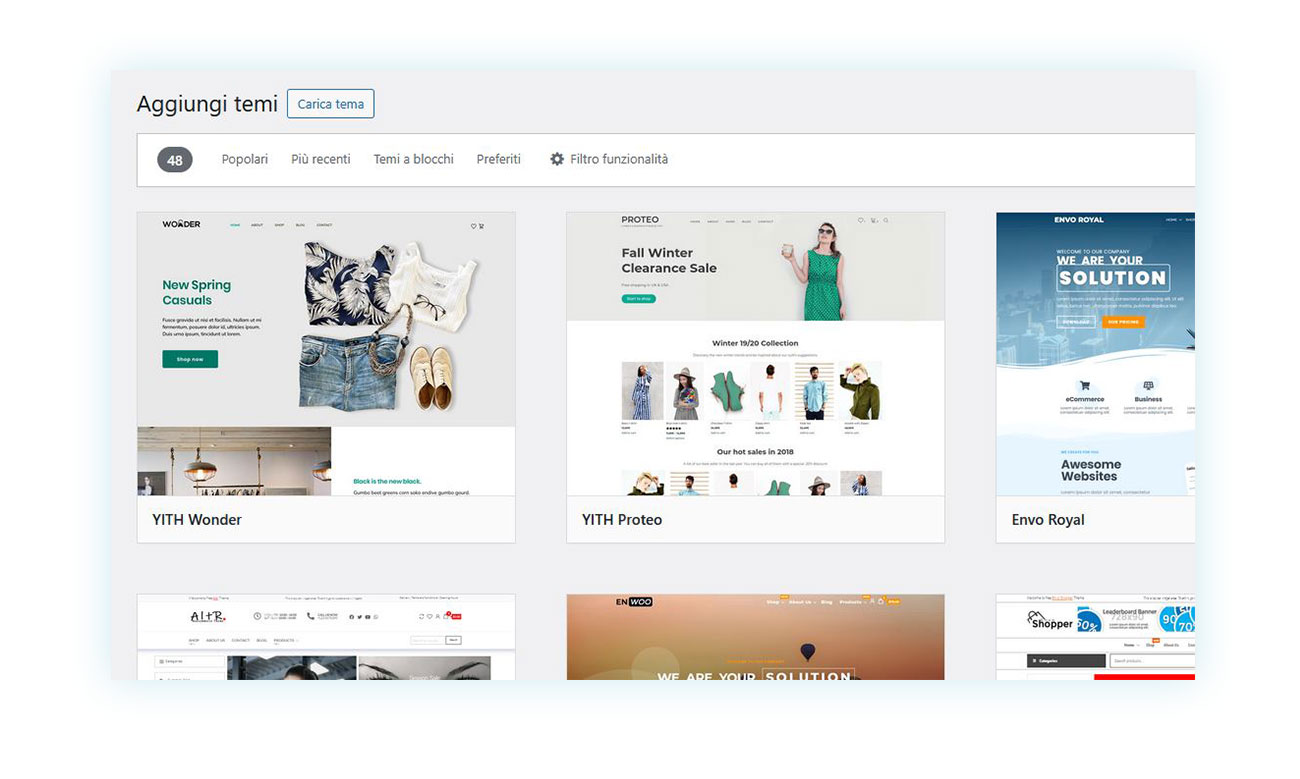
Qui potrai caricare un tema acquistato in precedenza, cliccando in alto su “Carica tema” e andando a selezionare la cartella compressa che contiene il tuo tema, o scaricare e attivare uno dei temi presenti nel catalogo. Tra questi è possibile trovare temi professionali ma gratuiti come Wonder.
Una volta scelto il tema, potrai comunque personalizzarne i vari elementi come meglio desideri.
Completata la personalizzazione del sito web, potrai procedere al passaggio successivo.
Creazione e Gestione dei Prodotti
La gestione dei prodotti è un aspetto fondamentale per il tuo negozio online, per questo il secondo passaggio è dedicato proprio a questo:
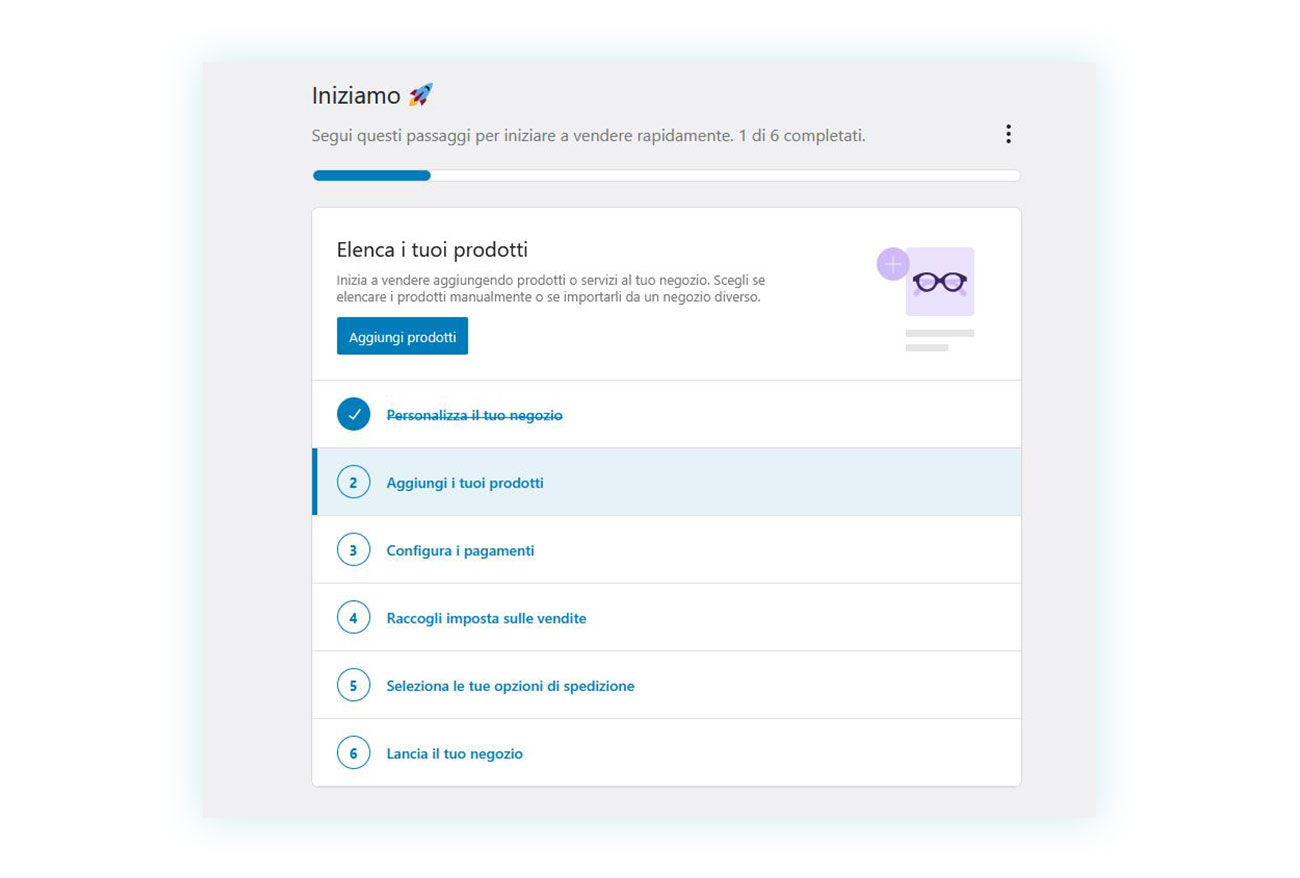
Cliccando sul pulsante “Aggiungi prodotti” verrai condotto a una pagina successiva con diverse opzioni:
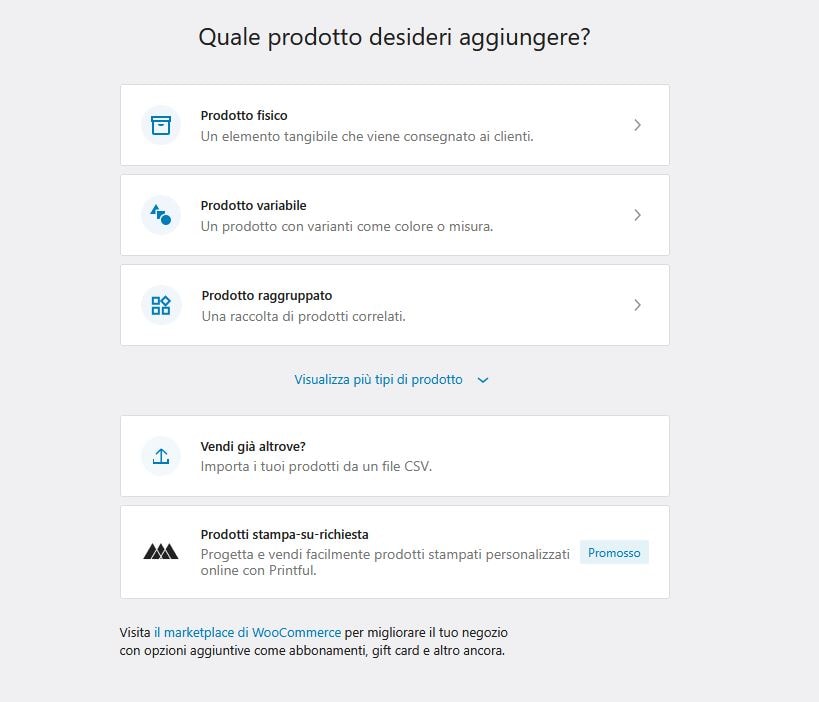
Le prime tre voci ti chiedono che tipo di prodotti vendi, dandoti altrettante opzioni:
- Prodotto fisico – Classico prodotto che dovrà poi essere spedito o ritirato fisicamente dal cliente.
- Prodotto variabile – Prodotto con caratteristiche che possono variare in base alle scelte del cliente, come una maglia disponibile in taglie e colori diversi.
- Prodotto raggruppato – Raccolta di prodotti associati tra di loro.
Esistono altre tipologie di prodotto che è possibile vedere cliccando su “Visualizza più tipi di prodotto”, ma in linea di massima per capire come aggiungere un prodotto al tuo negozio online puoi cliccare semplicemente sulla prima opzione.
NDA: In basso troverai anche la possibilità di importare i tuoi prodotti se li vendi già altrove e hai un file CSV che li contiene.
Per questo tutorial andiamo a cliccare su “Prodotto fisico”, venendo così portati nella pagina di creazione di un prodotto:
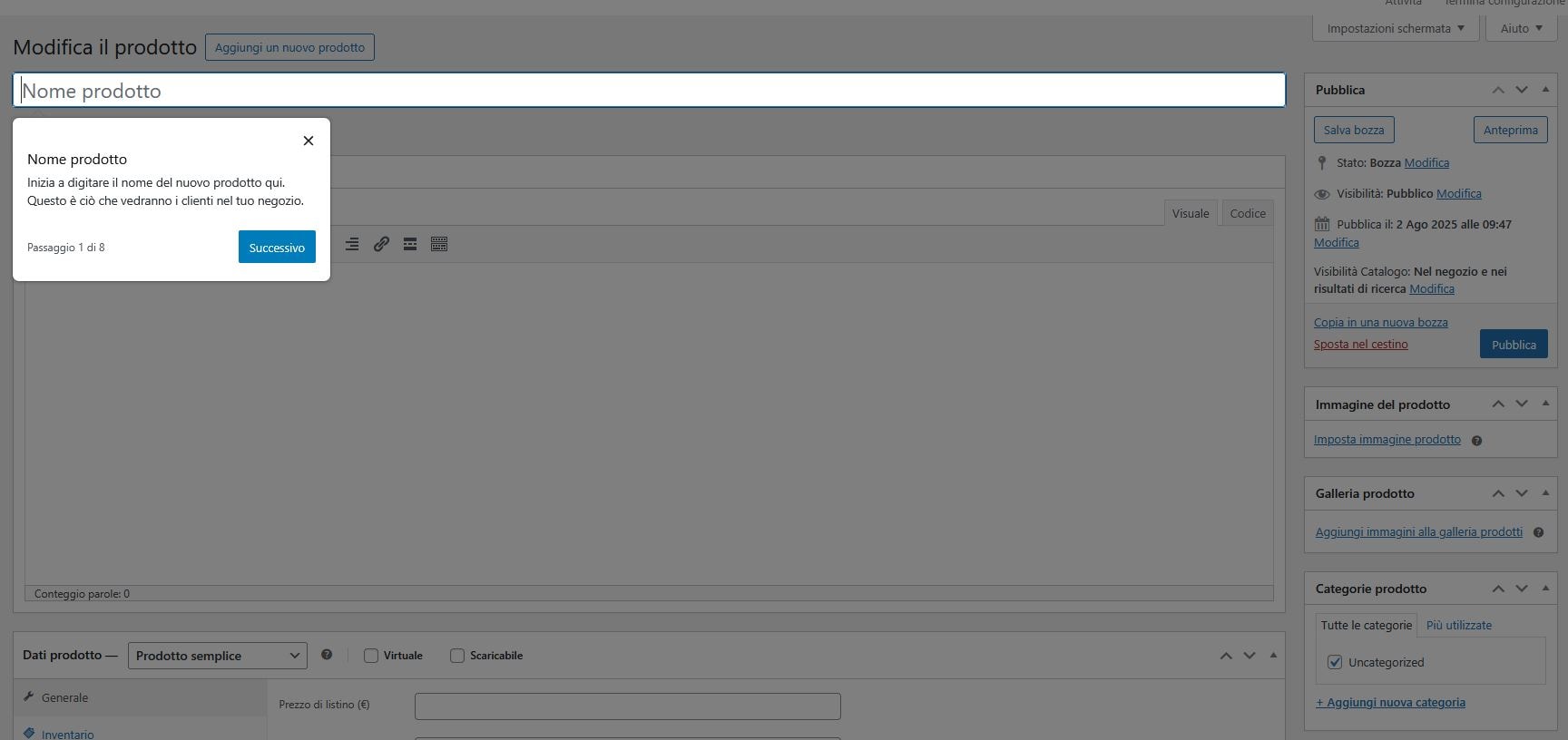
Questa pagina è accessibile in ogni momento andando nella sezione “Prodotti” e aggiungendone uno nuovo, ma grazie alla procedura guidata ti verrà spiegato ogni step per configurare il tuo prodotto in vendita, partendo dal nome con cui apparirà nel catalogo.
Una volta compreso come aggiungere prodotti al negozio online, puoi passare al terzo passaggio del tutorial: i metodi di pagamento.
Impostazione dei Metodi di Pagamento
Il terzo passaggio richiede la configurazione dei metodi di pagamento:
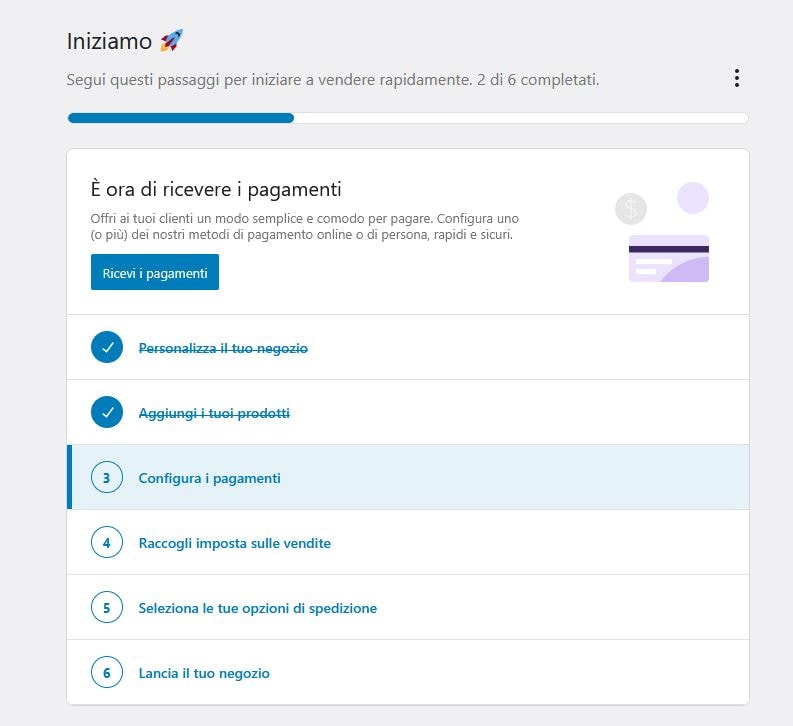
Procedi, quindi, cliccando sul pulsante “Ricevi i pagamenti” e ti ritroverai nella sezione delle impostazioni di WooCommerce dedicata a questo aspetto.
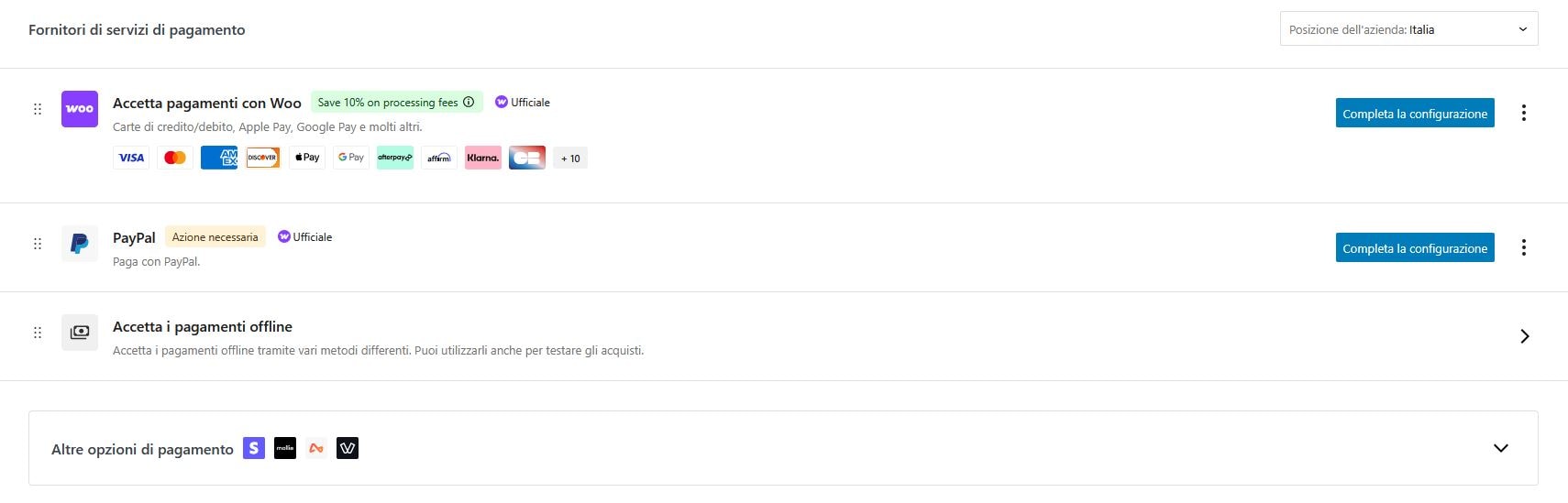
Se hai abilitato le funzionalità aggiuntive legate ai pagamenti elettronici, li ritroverai in questa pagina. Ogni metodo richiede una forma di identificazione che non andremo ad approfondire in questo tutorial, ma in basso troverai l’opzione “Accetta i pagamenti offline”, dove sono racchiusi i metodi già compresi in WooCommerce:
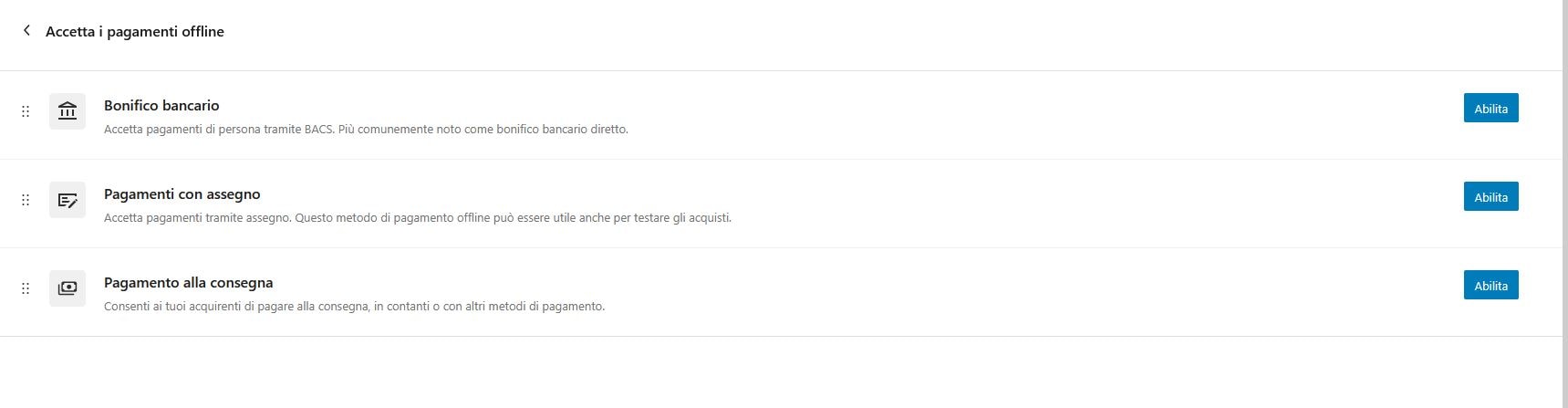
Tra questi trovi il bonifico bancario, i pagamenti con assegno e pagamento alla consegna.
Una volta configurati tutti i metodi di pagamento che vuoi offrire sul tuo e-Commerce, puoi passare all’imposta sulle vendite.
Configurazione delle Spedizioni e delle Tasse
Il quarto passaggio consigliato l’applicazione di una imposta sulle vendite o per delle aliquote fiscali:
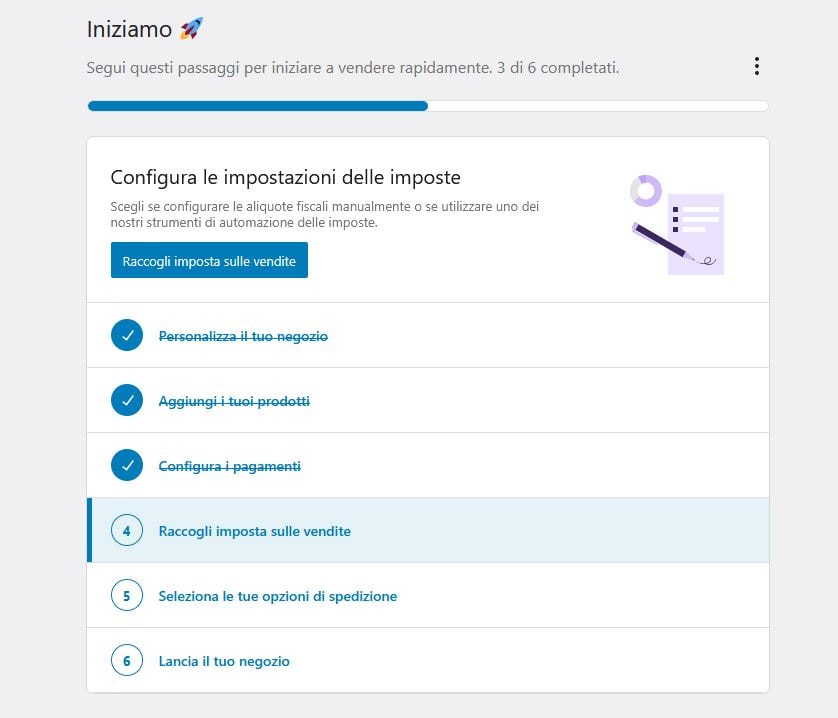
Cliccando su “Raccogli imposta sulle vendite” ti ritroverai in una pagina dove sono suggeriti due potenziali partner fiscali, ovvero Woo e Stripe. Entrambi hanno vantaggi e funzionalità, ma non è strettamente necessario aderire a nessuno di essi.
Più in basso, infatti, trovi due ulteriori opzioni: impostare le imposte manualmente e non addebitare l’imposta sulle vendite.
Puoi, quindi, aggiungerla manualmente e proseguire con il quinto passo, ovvero le opzioni di spedizione:
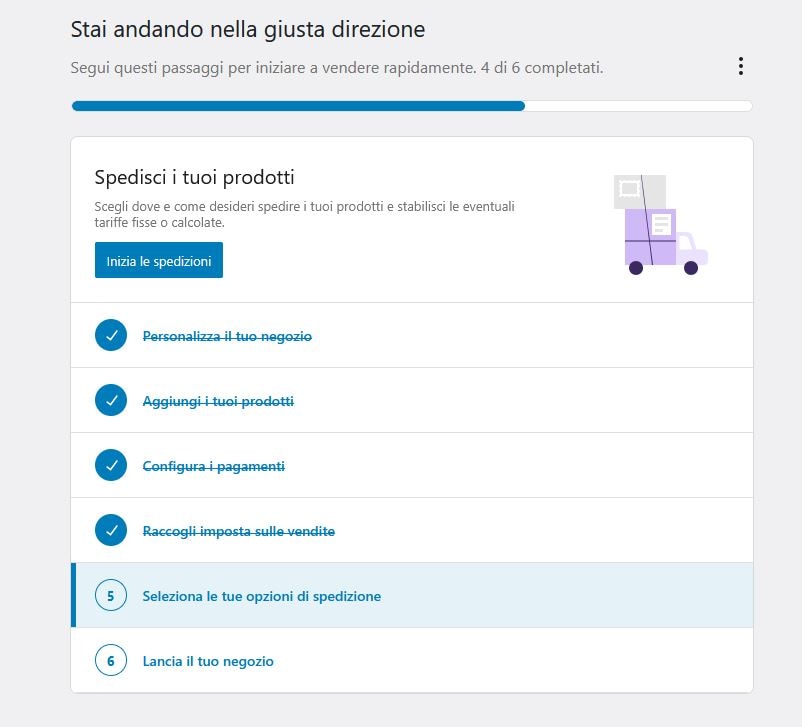
Cliccando su questa opzione, verrai portato a un iter in tre passi per geolocalizzare il tuo negozio e per definire il costo delle spedizioni:
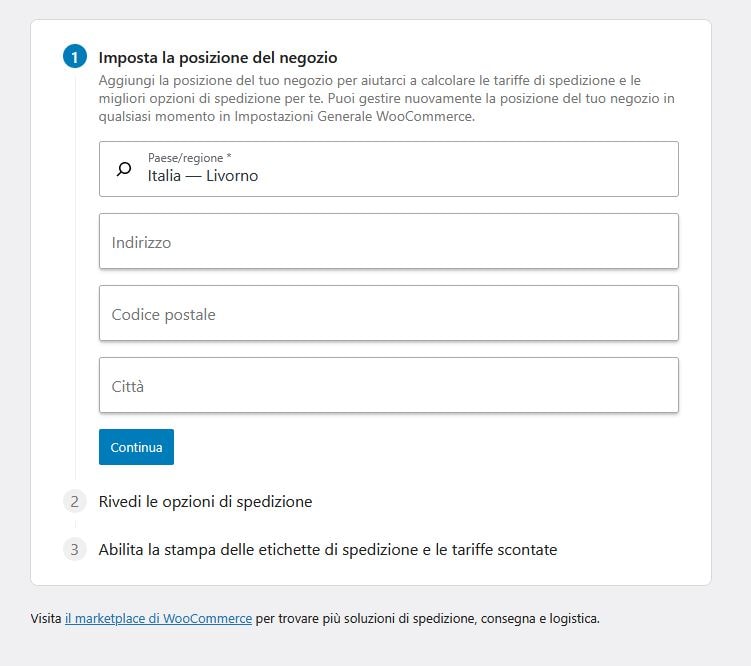
Nel primo passaggio dovrai specificare la posizione del tuo negozio (non ti preoccupare se dovesse cambiare, potrai modificarla in ogni momento andando nelle impostazioni generali di WooCommerce).
Definita la posizione, clicca su continua e passa allo step successivo:
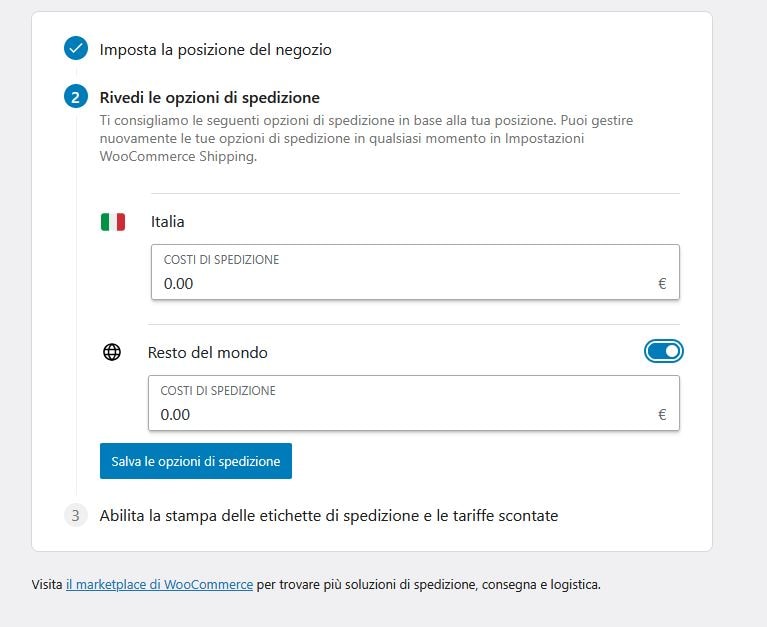
WooCommerce ti richiederà di definire un costo di spedizione per il tuo paese e per il resto del mondo. Anche in questo caso non temere: se hai costi diversi per specifici paesi o località, potrai definirle andando nelle impostazioni in seguito.
Infine troverai il terzo passaggio, opzionale:
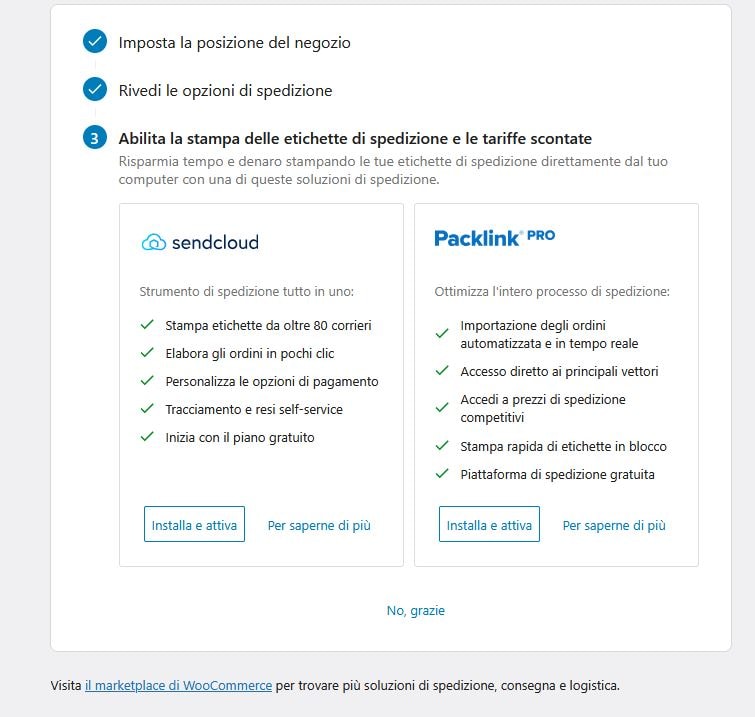
Puoi infatti scegliere di associare al tuo negozio online un servizio di creazione di etichette di spedizioni e gestione dei corrieri, come Sendcloud o Packlink. Oppure, puoi saltare questo passaggio cliccando su “No, grazie” in fondo.
A questo punto, l’ultimo passaggio richiesto è relativo al lancio del sito:
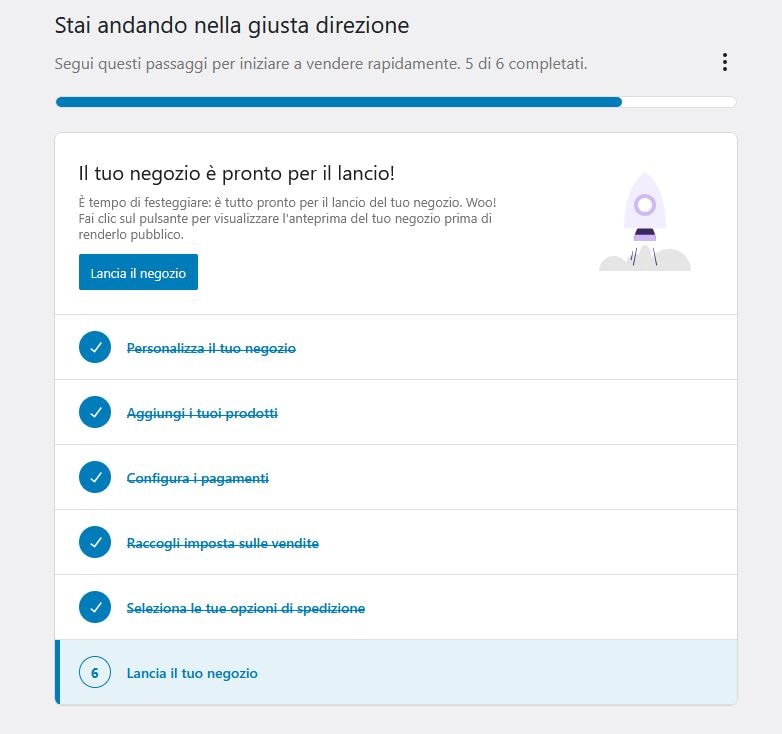
Ma prima di fare questo, vediamo insieme un altro paio di aspetti importanti per il tuo negozio costruito con WooCommerce.
Impostazioni Generali e Valuta
Andando in WooCommerce > Impostazioni, troverai una serie di schede che ti aiuteranno a personalizzare ulteriormente il funzionamento del tuo negozio. La scheda “Impostazioni generali” è una delle più importanti, dato che al suo interno trovi elementi fondamentali per il funzionamento della tua attività.
Ad esempio, se vuoi cambiare la valuta in cui opera il tuo sito, non devi far altro che scorrere in basso:
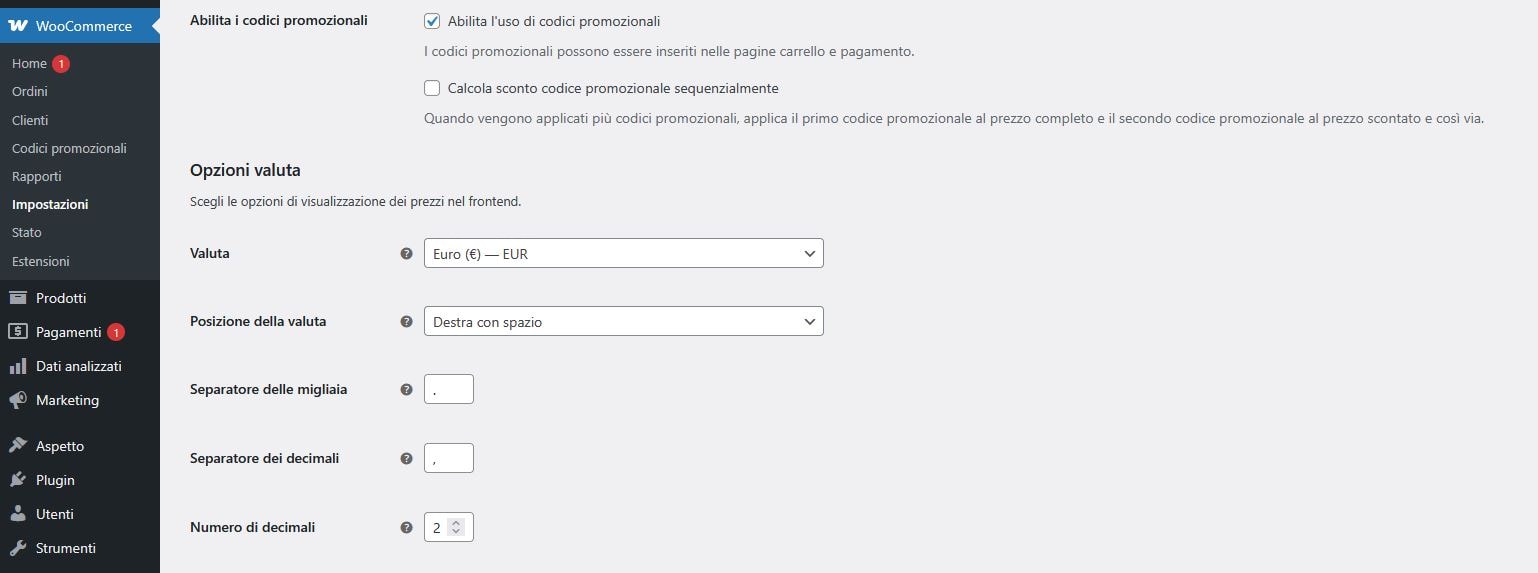
E selezionare la valuta che preferisci, con tanto di numeri decimali, se utilizzare una virgola o un punto e molto altro.
Configurazione delle Email Transazionali
Un altro aspetto a cui ti invitiamo a prestare attenzione sono le email transazionali. Ogni volta che viene creato un ordine, WooCommerce invia delle email di notifica sia al venditore che all’acquirente, per informare sullo stato di uno specifico ordine.
Queste email non possono essere personalizzate a fondo senza un’estesa conoscenza del linguaggio di programmazione o senza l’ausilio di un plugin dedicato a questa funzione, ma puoi comunque personalizzarle superficialmente e scegliere quale disattivare e/o attivare andando in Impostazioni > Email:
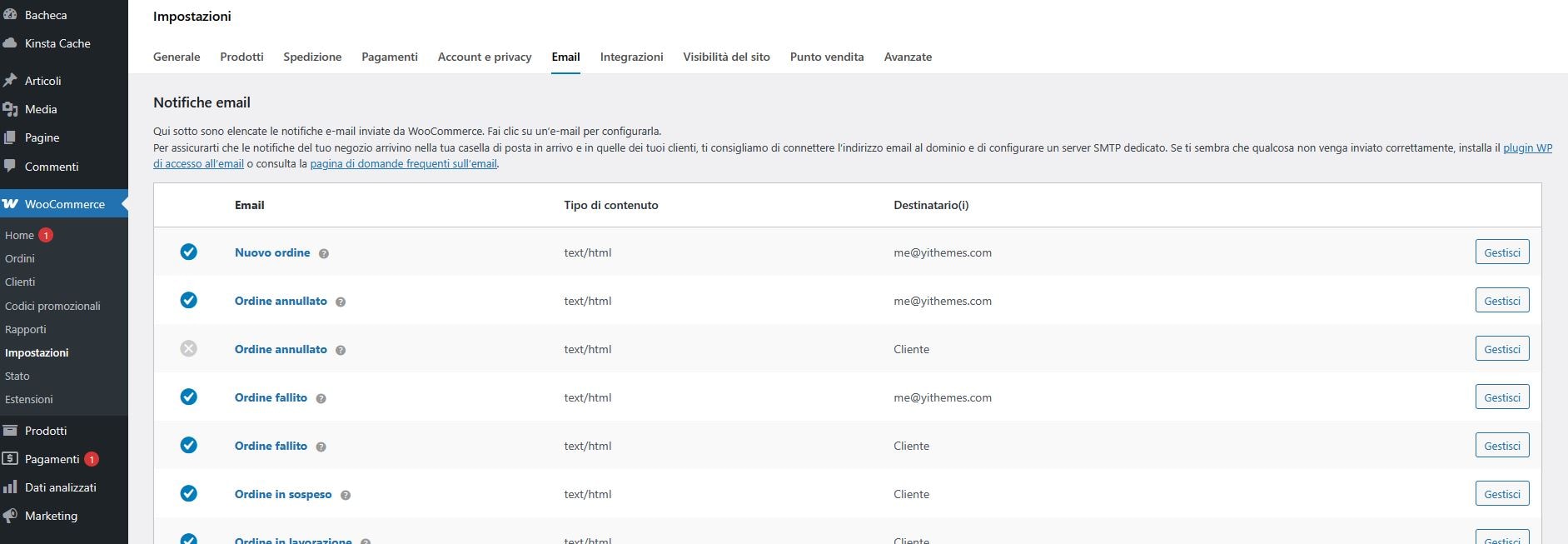
Test Finale, Lancio e Manutenzione Continua
Una volta che hai finito di impostare il tuo sito e sei soddisfatto, puoi passare al lancio completando il passaggio 6. Verrai condotto a una pagina di riepilogo del tuo sito, dove potrai confermare il lancio:
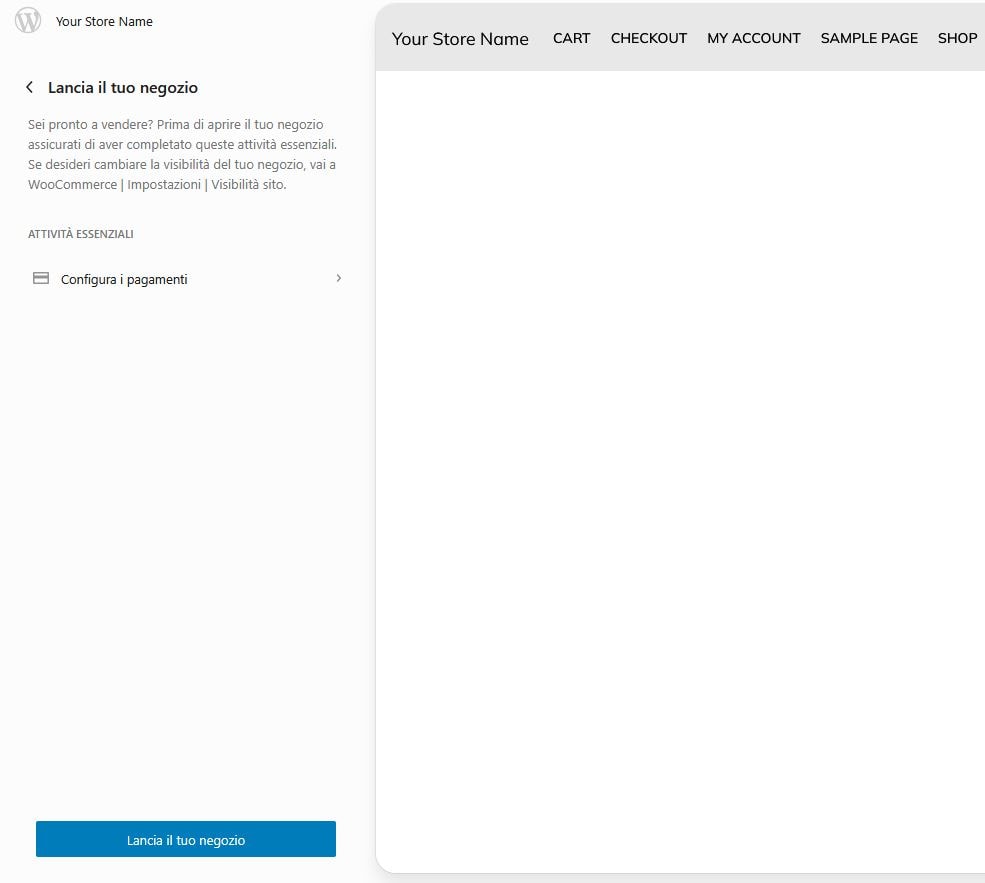
Assicurati che ogni aspetto del tuo sito funzioni correttamente prima del lancio, facendo anche delle prove di ordine in modo da verificare che tutto il processo di checkout si svolga senza problemi.
E non dimenticare di sottoporre il tuo negozio a una manutenzione continua, compresi:
- Aggiornamenti regolari e durante le fasce con minor traffico da parte dell’utenza.
- Controllo di statistiche per determinare eventuali problemi di navigazione o nel processo di acquisto.
- Raccolta di feedback per assicurarti che il tuo sito risponda alle esigenze del tuo pubblico di riferimento.